- Si vous possédez un appareil iOS, vous avez probablement rencontré une application Calendrier au moins une fois.
- De nombreux utilisateurs ont signalé que votre réponse à l'invitation ne peut pas être envoyée dans l'application Calendrier, mais il existe un moyen de la gérer.
- Vous voulez en savoir plus sur l'iPhone? Notre article dédié à l'iPhone est un excellent point de départ.
- Si vous recherchez plus de guides comme celui-ci, vous devriez consulter notre Fixer le hub.
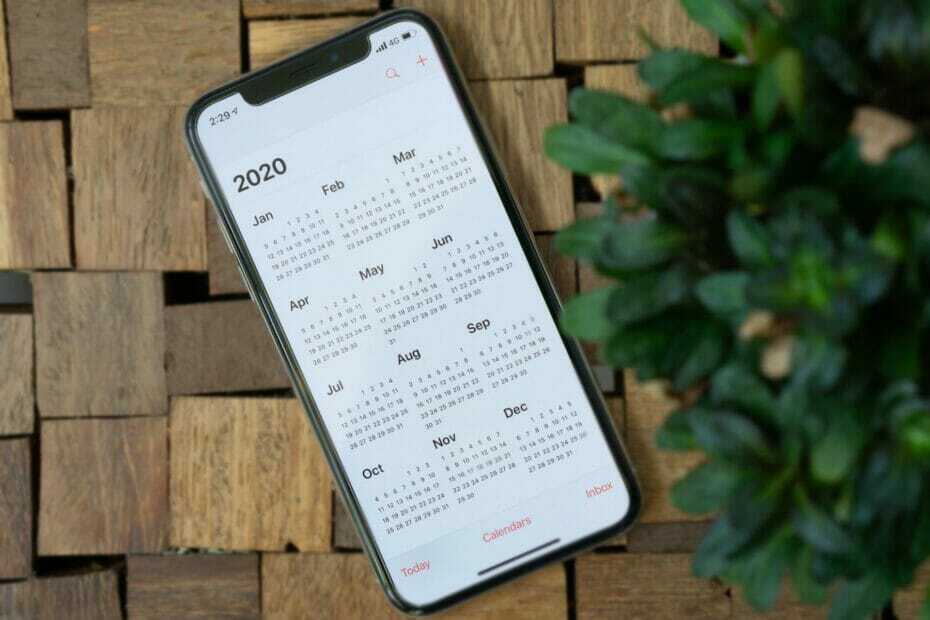
Ce logiciel maintiendra vos pilotes opérationnels, vous protégeant ainsi des erreurs informatiques courantes et des pannes matérielles. Vérifiez tous vos pilotes maintenant en 3 étapes faciles :
- Télécharger DriverFix (fichier de téléchargement vérifié).
- Cliquez sur Lancer l'analyse pour trouver tous les pilotes problématiques.
- Cliquez sur Mettre à jour les pilotes pour obtenir de nouvelles versions et éviter les dysfonctionnements du système.
- DriverFix a été téléchargé par 0 lecteurs ce mois-ci.
Les applications de calendrier sont utiles, mais parfois certains problèmes peuvent apparaître, et de nombreux utilisateurs iOS ont signalé Votre réponse à l'invitation ne peut pas être envoyée Message d'erreur.
Ce problème peut être un problème, surtout si d'autres partagent leurs événements avec vous, donc dans l'article d'aujourd'hui, nous allons aborder ce problème et vous montrer comment le résoudre.
Comment puis-je corriger le message d'erreur Votre réponse à l'invitation ne peut pas être envoyée ?
1. Réinitialiser l'application Calendrier
- Sur votre appareil iOS, accédez à Paramètres > Courrier, Contacts, Calendriers.
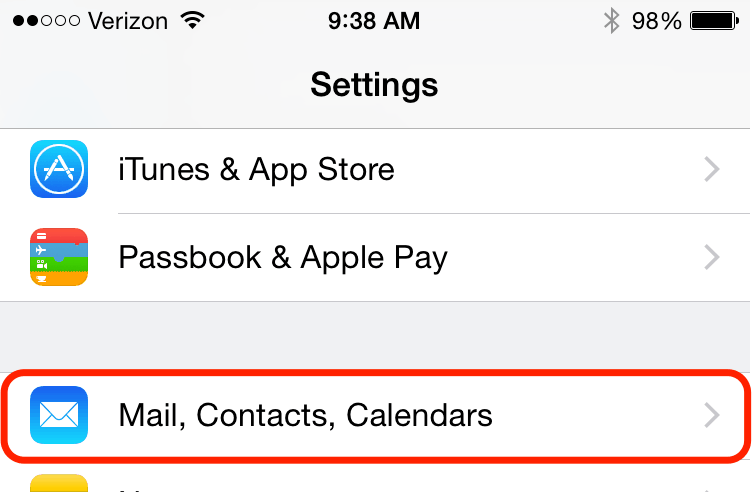
- Sélectionnez maintenant le compte que vous utilisez et activez le Calendriers désactivé.
- Attendez quelques instants et tournez le Calendrier à nouveau.
- Redémarrez votre iPhone et vérifiez si le problème persiste.
Plusieurs utilisateurs ont signalé que cette méthode fonctionnait pour eux, alors assurez-vous de l'essayer. Sur certaines versions d'iOS, ce paramètre se trouve dans Paramètres > Comptes et mots de passe ou en Paramètres > Calendrier > Comptes section.
2. Désactiver l'application Calendrier
- Aller à Paramètres sur votre appareil iOS.
- Maintenant, sélectionnez Votre nom > Nuage.
- Localisez le Calendriers app et désactivez-la.
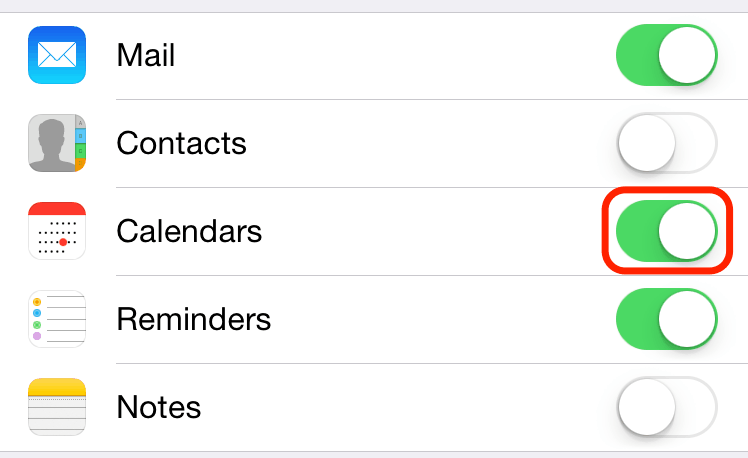
- Attendez environ une minute et allumez-le.
- Redémarrez votre téléphone et vérifiez si cela vous aide.
3. Mettre à jour iOS vers la dernière version
- Sur votre appareil iOS, accédez à Paramètres > Général > Mise à jour logicielle.
- Si vous voyez qu'une mise à jour logicielle est disponible, appuyez dessus pour la télécharger et l'installer.
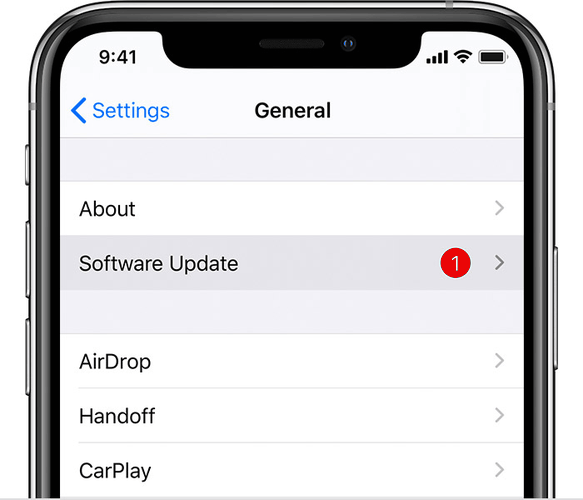
Une fois que votre système est à jour, vérifiez si le problème est résolu. Cela a été un problème pendant un certain temps, et Apple le résoudra probablement pour de bon via la mise à jour logicielle.
Votre réponse à l'invitation ne peut pas être envoyée Le message d'erreur peut être problématique, mais il peut être corrigé en réinitialisant l'application Calendrier ou en mettant à jour votre logiciel iOS vers la dernière version.
Avez-vous réussi à régler ce problème? N'hésitez pas à partager vos solutions avec nous dans la section commentaires.


